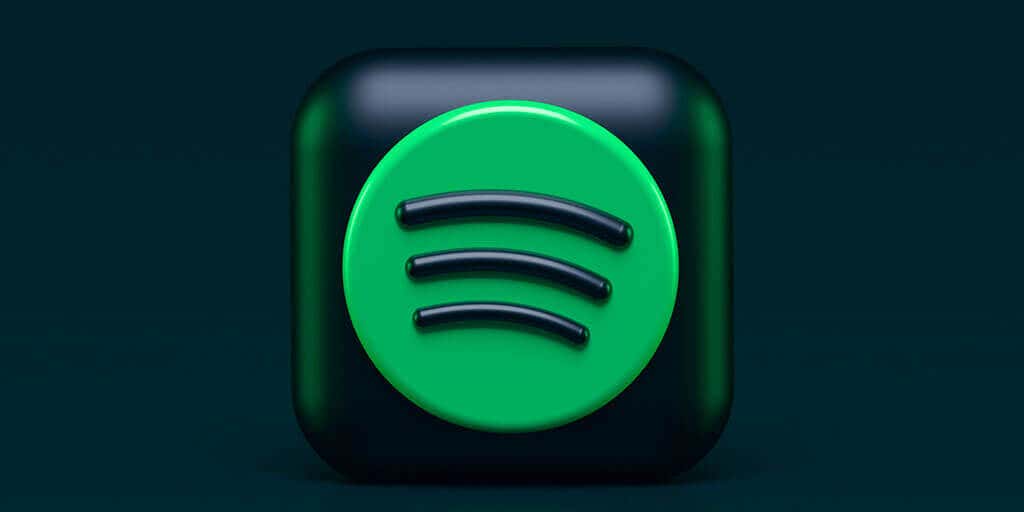Spotify te permite flujo de música en su escritorio y en dispositivos móviles. Puede usar la aplicación oficial de Spotify en estos dispositivos para disfrutar de su música favorita. Algo poco se sabe de Spotify es decir, este servicio de transmisión también ofrece un reproductor basado en la web.
Spotify Web Player es el reproductor multimedia de la empresa al que puede acceder desde el navegador web de su escritorio. Con este reproductor, ya no necesita instalar la aplicación Spotify en sus dispositivos para acceder a su música. Todo lo que necesita es un navegador web, una cuenta de Spotify y estará listo para escuchar sus pistas favoritas.
Este reproductor web funciona esencialmente igual que la aplicación de escritorio. Puede usar este reproductor desde cualquier navegador web moderno en su PC, incluidos Google Chrome, Mozilla Firefox y Opera. Al momento de escribir este artículo, Safari no es compatible.
Cómo acceder al reproductor web de Spotify
Tenga a mano los datos de inicio de sesión de su cuenta de Spotify, ya que estos requerirán que inicie sesión en el reproductor web. Puede usar cuentas gratuitas y premium de Spotify con el reproductor web.
- Inicie y acceda a su navegador web favorito en su computadora Reproductor web de Spotify.
- Elegir Acceso en la esquina superior derecha del sitio de Spotify.
- En la siguiente pantalla, ingrese sus datos de inicio de sesión y seleccione Acceso.
- Si aún no tiene una cuenta de Spotify, seleccione Suscríbete a Spotify para crear una nueva cuenta para usted.
- Una vez que haya iniciado sesión en su cuenta, verá la interfaz principal de Spotify Web Player.
Ahora puede reproducir sus canciones favoritas con Spotify Web Player en su navegador web.
Características del reproductor web de Spotify
Al igual que la aplicación de escritorio, Spotify Web Player ofrece una serie de funciones. Estos incluyen la capacidad de buscar música, reproducir músicaacceda a sus bibliotecas e incluso vea y cree nuevas listas de reproducción de música.
Echemos un vistazo a cada una de las opciones que ves en la interfaz de Spotify Web Player.
Hogar
En la barra lateral izquierda, el primer elemento que ve es Hogar. Al seleccionar esta opción, accederá a la pantalla principal de Spotify Web Player, donde podrá encontrar y reproducir su música. Esta pantalla incluye sugerencias de música, listas de reproducción creadas para usted, canciones que ha reproducido recientemente y mucho más.
Aquí es donde comienza a explorar este reproductor basado en la web.
Búsqueda
Para buscar su música favorita, seleccione Búsqueda en la barra lateral izquierda. Esto abre la página de búsqueda estándar de Spotify, donde puede escribir sus consultas de búsqueda. En esta pantalla, seleccione el cuadro en la parte superior y escriba el nombre de una canción.
A continuación, verá los resultados de búsqueda de su consulta. En la misma pantalla, también encontrarás varias opciones de género para encontrar canciones.
tu biblioteca
el es tu biblioteca La sección en la barra lateral izquierda es donde ves tu contenido personalizado. Seleccione esta opción y verá las listas de reproducción, los podcasts, los artistas y los álbumes que sigue en este servicio de transmisión.
Si estos artículos están vacíos, es por eso que aún no ha seguido ningún artículo. Para comenzar a seguir a alguien, seleccione una de las pestañas y luego seleccione la Obtener botón.
Crear una lista de reproducción
Si te gusta crear una nueva lista de reproducción para tus canciones, selecciona Crear una lista de reproducción de la barra lateral izquierda. Luego puede agregar un nombre a su lista de reproducción y agregar canciones.
Esta lista de reproducción se sincroniza con su cuenta de Spotify, por lo que debería verla en todos sus dispositivos donde usa la misma cuenta.
Canciones disfrutadas
Canciones disfrutadas Es donde se encuentran todas las canciones que te gustan. Cuando hace clic en el ícono del corazón de una canción en Spotify, el servicio agrega esa canción a esta lista.
Si es nuevo en Spotify y aún no le ha gustado una canción, seleccione la Buscar canciones botón para encontrar y agregar canciones con esta lista.
Mejora
En la parte superior de Spotify Web Player, verá el Mejora botón. Seleccione este botón si lo desea Actualiza tu cuenta de Spotify.
El botón abrirá una nueva pestaña en su navegador y lo llevará al sitio estándar de Spotify, donde puede seleccionar un nuevo plan para su cuenta.
Su nombre
Justo al lado del botón Actualizar, verá nombre de tu cuenta. Seleccione esta opción para revelar varias opciones para su cuenta.
Este menú ofrece las siguientes opciones:
- Cuenta: Seleccione esta opción para ver y modificar la configuración de su cuenta de Spotify.
- Perfil: Seleccione esta opción para ver y editar su perfil de Spotify.
- Mejorado a Premium: Con esta opción, puede actualizar su cuenta de Spotify.
- Cerrar sesión: Esta opción cierra la sesión de Spotify Web Player en su navegador.
Reproductor de música
Cuando reproduzca una pista de música, verá un mini reproductor en la parte inferior de Spotify Web Player. Este es el reproductor que puedes usar para controlar la reproducción de tu música de Spotify.
En este mini-reproductor, un icono del corazón que puede elegir agregar la canción que se está reproduciendo actualmente a la suya Canciones disfrutadas lista. Puede mezclar su música seleccionando el icono de disturbio. Entonces tienes el estándar. antes de, desempeñar/llamada de socorroy Siguiente botones. También está el Habilitar repetición para reproducir la pista de música actual en un bucle.
En el área derecha del mini-reproductor, puede Letra opción para ver la letra de la canción actual. Selecciona el cola icono para ver para canciones en cola. Si usa Spotify en otro dispositivo, puede administrar la reproducción para todos sus dispositivos con el Conectar al dispositivo opción en el mini-reproductor.
A la derecha del minirreproductor, tienes la opción de ajustar los niveles de volumen. Arrastre este control deslizante de volumen hacia la izquierda para disminuir el volumen, o arrastre el control deslizante hacia la derecha para aumentar el volumen.
Limitaciones con Spotify Web Player
Spotify Web Player es una excelente manera de acceder a su música favorita sin instalar una aplicación, pero el reproductor tiene ciertas limitaciones.
En primer lugar, este reproductor web reproduce música a una velocidad de bits inferior a la que obtienes en la aplicación de escritorio. Es posible que no notes esto si solo transmites música de vez en cuando, pero si eres un ávido oyente de música, notarás el cambio de inmediato.
En segundo lugar, a diferencia de la aplicación de escritorio, no puede guardar canciones para usarlas sin conexión. Este reproductor web solo funciona mientras tenga una conexión a Internet activa.
Transmisión de Spotify sin aplicación
Si está en una computadora compartida, o si no está dispuesto a instalar una aplicación más en su computadora, Spotify Web Player es una excelente manera de escuchar sus canciones favoritas. Este reproductor funciona en cualquier navegador web importante y no necesita instalar nada en su computadora.